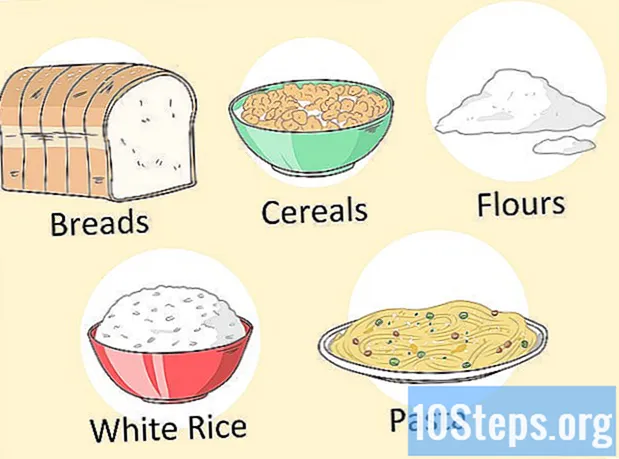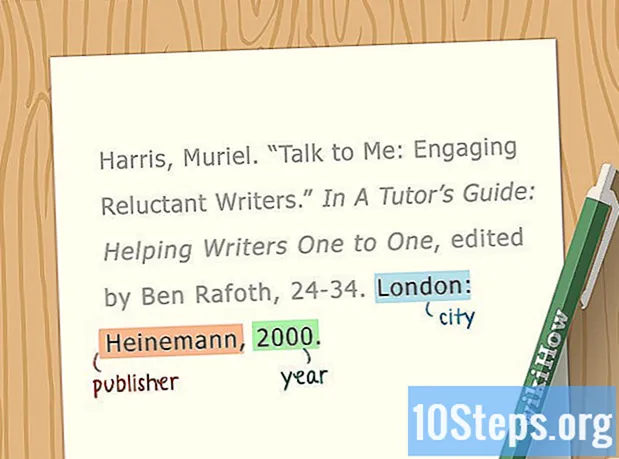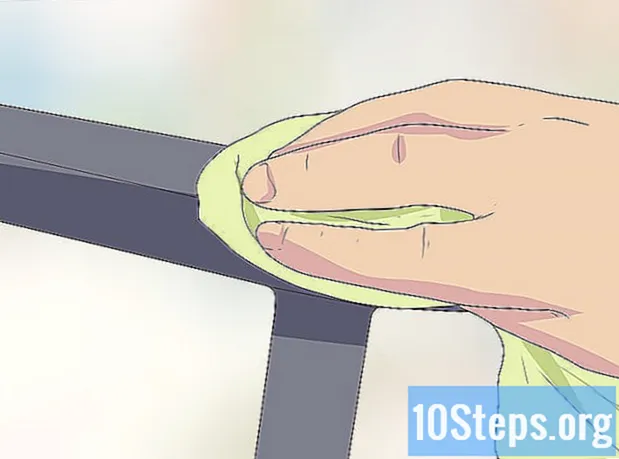Съдържание
- етапи
- Метод 1 от 2:
Използвайте клавиатурата - Метод 2 от 2:
Щракнете с десния бутон - съвет
- предупреждения
- Необходими елементи
Ако тепърва започвате с Mac и все още не знаете как да копирате и поставите документи, следвайте инструкциите в тази статия. След като знаете как, можете лесно и бързо да копирате и поставите вашите ес, вашите изображения и всеки друг документ, който може да бъде полезен!
етапи
Метод 1 от 2:
Използвайте клавиатурата
- 1 Отворете електронното или изображението, което искате да копирате и поставите.
-

2 Изберете какво искате да копирате и поставите. За да направите това, просто трябва да плъзнете курсора си към изображението или да искате да копирате и поставите. -

3 След това натиснете командния бутон ПМС. На старите клавиатури той е представен от логото на Apple (известната ябълка), докато на новите клавиатури е представен от един вид спирала. Той е под клавиша "X". -
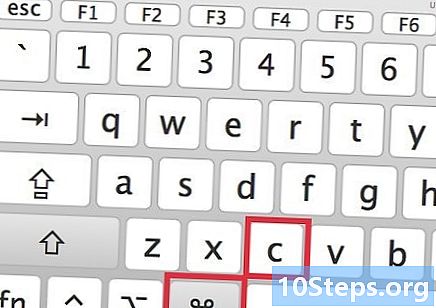
4 Copy. Докато държите контролния бутон, натиснете C на вашата клавиатура. -
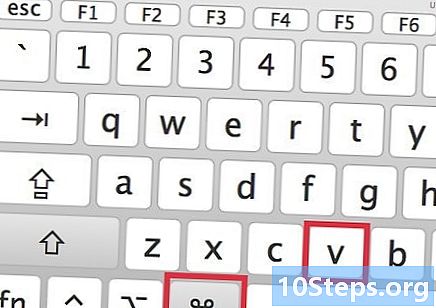
5 Паста. Натиснете отново контролния бутон и докато го държите натиснат V на вашата клавиатура. реклама
Метод 2 от 2:
Щракнете с десния бутон
-
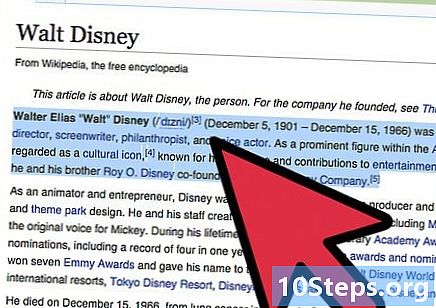
1 Изберете какво искате да копирате, като плъзнете курсора върху e или върху изображението. -

2 Щракнете с десния бутон. Един от най-лесните начини за щракване с десния бутон на Mac е едновременно натискане на клавиша Ctrl (Контрол) клавиатура и мишка. Щракването с десния бутон ще изведе прозореца с опции. -

3 Изберете опцията копие. Можете също да намерите тази опция в лентата или лентата с инструменти на вашия софтуер за електронна обработка, било то Microsoft Word или каквото и да е. -

4 Направете същото, за да поставите документа си. реклама
съвет

- И двата метода работят с всичко, което може да бъде избрано с плъзгача.
- На клавиатурите на последните Macs логото на Apple на контролния клавиш е заменено с лого, което прилича повече или по-малко на витло.
- Лесно е да изрежете документ, колкото да го копирате или поставите. Просто задръжте контролния бутон и натиснете бутона X.
- За да поставите шрифта си с удебелен шрифт, натиснете контролния бутон и докато го държите натиснат B.
- За да подчертаете вашия шрифт, натиснете контролния бутон и докато го държите натиснат. U.
- За да изберете всичко, натиснете контролния бутон и докато го държите натиснат А.
- За да отпечатате, натиснете контролния бутон и докато го държите натиснат P.
предупреждения
- Внимавайте да не натиснете грешен клавиш. В допълнение към това, че не копирате или поставите вашия e, това може да ви създаде някои проблеми!
Необходими елементи
- Компютър с Mac
- Apple клавиатура (интегрирана на преносими компютри)
- Мишка
- Нещо за копиране (обикновено д)
- Нещо, където да поставите документа си (обикновено поле на e)